
Cambiar los iconos en la app Atajos
Por omisión, los atajos nuevos muestran un icono de varita mágica y uno de los 15 colores disponibles. Puedes personalizar el aspecto de los atajos (el rectángulo de color de tu colección de atajos) cambiando su color y proporcionándoles un icono que represente su tarea con más claridad.
Cambiar el icono o el color de un atajo
En Mis atajos
 , pulsa
, pulsa  en el atajo que quieras modificar.
en el atajo que quieras modificar.En el editor de atajos, pulsa
 para abrir Detalles.
para abrir Detalles.Consejo: Para acceder al manual del usuario de Atajos, pulsa Ayuda de Atajos.
Pulsa el icono situado junto al nombre del atajo y, a continuación, realiza cualquiera de las siguientes operaciones:
Cambiar el color del atajo: pulsa Color y luego pulsa una muestra de color.
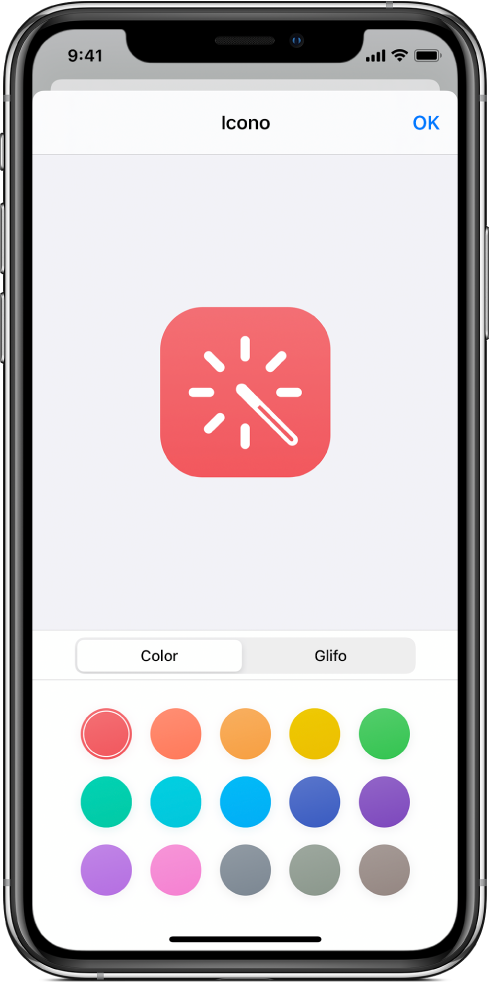
Cambiar el glifo del atajo (icono): pulsa Glifo, pulsa una categoría en la parte inferior de la pantalla (Objetos, Personas, etc.) y, a continuación, pulsa un icono.
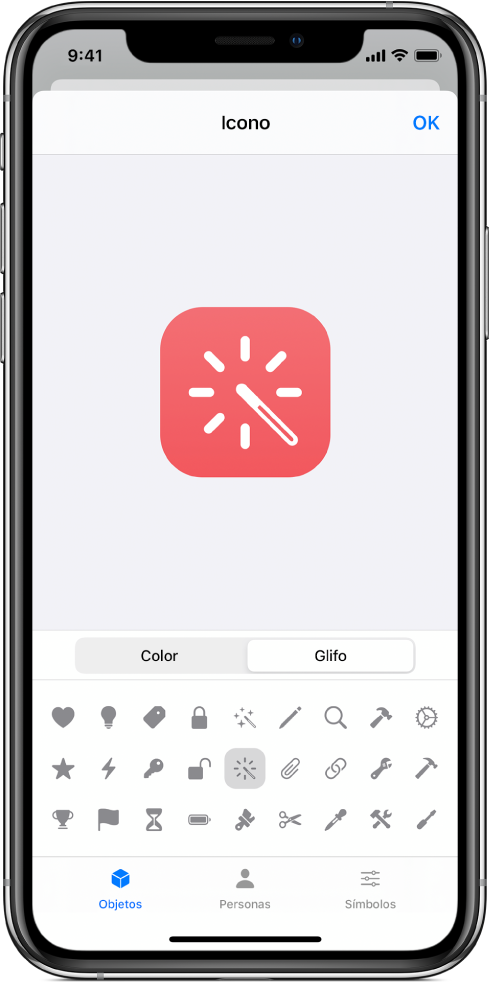
Para obtener información sobre las opciones de la pantalla de inicio, consulta Añadir un atajo a la pantalla de inicio.
Para guardar los cambios, pulsa OK.
Pulsa OK de nuevo para volver al editor de atajos y, a continuación, pulsa OK para ver el atajo actualizado en tu colección de atajos.